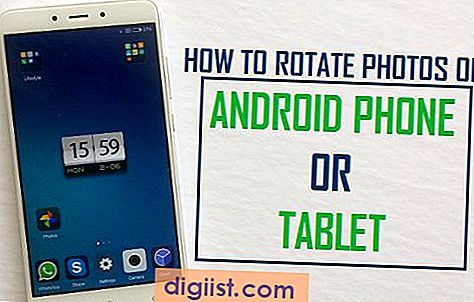Ao contrário das imagens GIF de desenho animado e com cores limitadas comuns nos primeiros dias da Web, os avanços no formato ajudam os GIFs a enfeitar melhor os e-mails com animações incorporadas. Essas animações, muitas vezes complexas, podem ilustrar procedimentos, mostrar vídeos humorísticos ou exibir emoções por meio de um meio semelhante a um vídeo. Embora o Gmail costumava oferecer suporte apenas a essas imagens embutidas por meio do uso de um complemento especial do Gmail Labs, esse recurso agora está integrado ao serviço de e-mail.
Passo 1
Faça login em sua conta do Gmail e clique em "Escrever" para criar uma nova mensagem. Como alternativa, responda a um e-mail existente.
Passo 2
Clique onde deseja que o GIF apareça no corpo do e-mail.
etapa 3
Mova o cursor do mouse sobre o ícone de clipe de papel "Anexar arquivos" e clique no ícone da câmera "Inserir fotos" que aparece.
Passo 4
Clique em “Procurar” e navegue até a pasta que contém as imagens GIF.
Etapa 5
Digite “* .GIF” sem as aspas no campo Nome do arquivo e pressione “Enter”. Isso filtra a lista de arquivos para exibir apenas GIFs.
Etapa 6
Clique duas vezes em uma imagem GIF para enviá-la para o Gmail. Uma visualização aparece na caixa de diálogo Adicionar uma imagem junto com outro botão Procurar. Clique no botão "Procurar" para selecionar outra imagem GIF para adicionar.
Clique em “OK” para incorporar os GIFs nas janelas de composição do Gmail. Clique em "Enviar" quando estiver pronto para enviar o e-mail.